
PHP 편집자 Youzi가 워드 문서의 상자에 √를 넣는 방법을 소개합니다. 즉, √는 일반적으로 사용되는 기호 중 하나이지만 상자에 √를 입력하려면 특정 기술이 필요합니다. 간단한 조작으로 단어 상자에 √ 기호를 쉽게 입력하여 문서를 더욱 명확하고 전문적으로 만들 수 있습니다. 다음으로, 이 기술을 쉽게 익힐 수 있도록 구체적인 단계를 자세히 소개하겠습니다.
먼저 √로 추가해야 할 문서를 연 뒤, 입력방식을 이용해 "pair"를 입력하세요. 아래 그림의 빨간색 원 안에 표시된 것처럼 다섯 번째 문자가 체크 표시입니다.
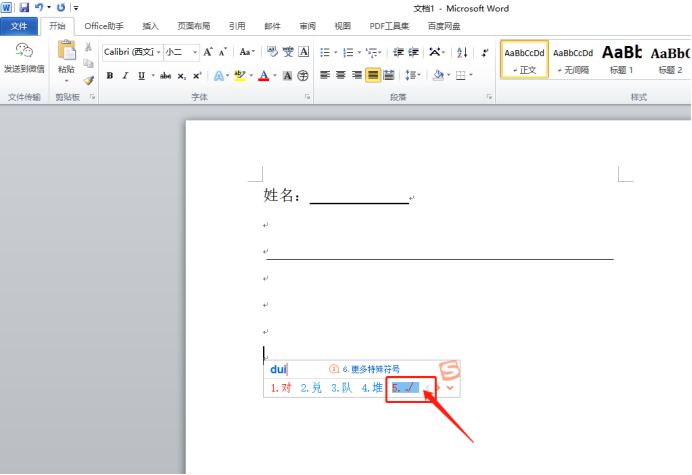
2. 그런 다음 이 √ 기호를 선택하고 아래 그림의 빨간색 원과 같이 [시작] 메뉴 표시줄에서 [A] 기호를 클릭합니다.
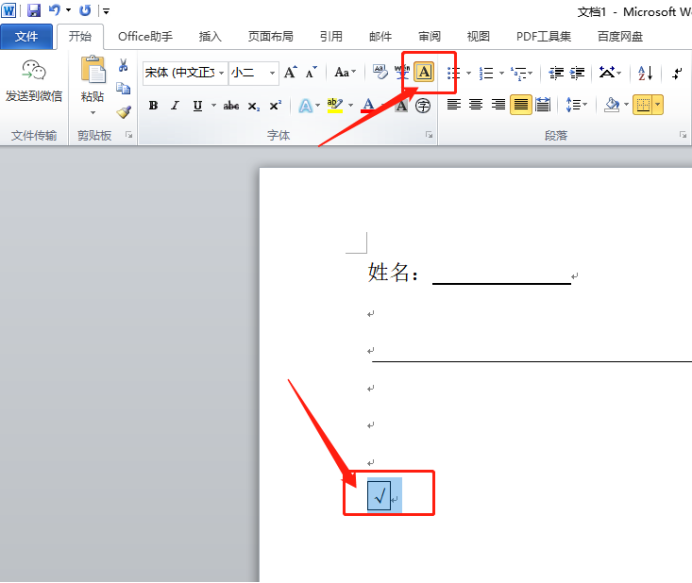
3. 메뉴 바 버튼 상단의 [삽입]에서 내부의 [기호] 기능을 선택한 후, 아래 빨간색 원 안의 부분과 같이 기호 위의 작은 삼각형을 클릭한 후 내부의 [기타 기호]를 선택합니다.
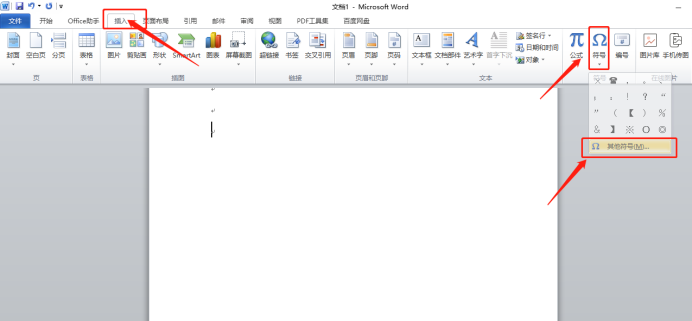
4. 이때 설정창이 나오는데, 거기서 [Wingdings 2]를 선택하면 박스 안에 √가 표시됩니다. 선택하고 [삽입] 버튼을 클릭하면 그림의 빨간색 원이 표시됩니다. 아래 그림:
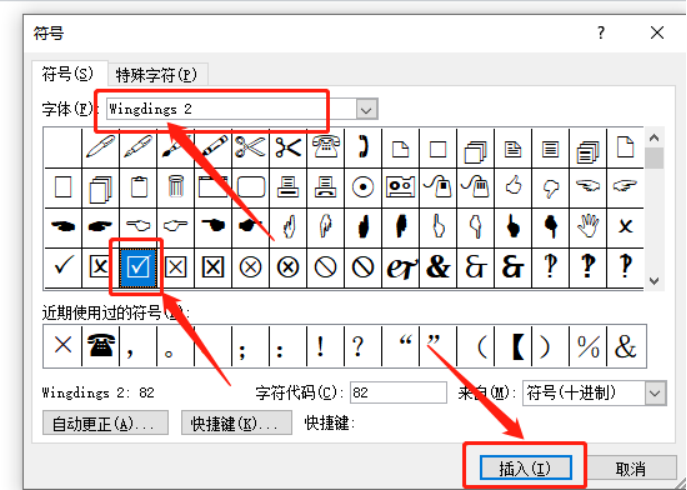
5. 세 번째 방법: 문서에 대문자 [R]을 입력하고 문자를 선택한 다음 글꼴을 [Wingdings 2]로 변경하면 다음과 같이 자동으로 √가 있는 상자가 됩니다. 아래 그림의 빨간색 원에 표시되어 있습니다:
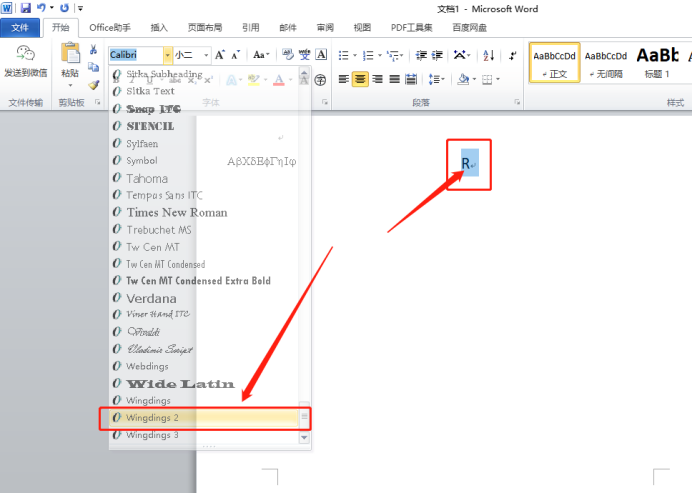
위 내용은 단어 상자에 √를 넣는 방법의 상세 내용입니다. 자세한 내용은 PHP 중국어 웹사이트의 기타 관련 기사를 참조하세요!